第一次加载APP的时候通常会采用引导页来展示特色或者告知用户如何使用。打开我们的Storyboard,然后导入一个Page View Controller,作如下设置,修改Transition Style:
然后给我们的Page View Controller设置一个storyboard的ID为PageViewController。
现在你应该很想知道我们如何能编辑我们的pageviewcontroller,它看起来并不能被编辑,首先你需要知道它的原理。
page view controller被定义成一个view controller的管理者,组织并管理多张页面,而每张页面是要被它自己的view controller管理的。所以我们首先要添加一个view controller,你可能会好奇为什么我想做三张引导页却只新建一个view controller。是因为引导页的结构十分相似,我们可以服用页面上的组件。然后我们在viewcontroller中拖入两个label(文字居中,并且第二个label足够大)和一个imageview,如图:
然后给这个viewcontroller的storyboardID取为pagecontentviewcontroller,然后新建一个同名的类,在类中加入以下代码:
@IBOutlet weak var headingLabel:UILabel!
@IBOutlet weak var subHeadingLabel:UILabel!
@IBOutlet weak var contentImageView:UIImageView!
var index : Int = 0
var heading : String = ""
var imageFile : String = ""
var subHeading : String = ""这里的index用来表示引导页的顺序,比如第一张的index就是0
viewDidLoad方法中加入:
headingLabel.text = heading
subHeadingLabel.text = subHeading
contentImageView.image = UIImage(named: imageFile)之后在storyboard把代码中的label和image和界面中的连起来。
好了,现在内容的页面部分已经完成了,接着我们来实现页面的切换。把这些引导页加入到Page view Controller中,这样用户就可以切换它们了。我们可以使用on-demand 点播的方法来实现,在这个方法中,我们需要创建一个数据源,当用户切换的时候,数据源告诉我们的pageviewcontroller需要播放哪一张viewcontroller。数据源继承自PageViewControllerDataSource,需要实现下面这两个方法:








 本文介绍了如何使用Swift和UIKit创建APP引导页,包括设置Page View Controller、创建内容页面、实现页面切换、自定义指示器,以及利用NSUserDefaults确保引导页只在首次打开时显示。通过实例展示了每个步骤,包括添加视图控制器、编写代码和关联对象。
本文介绍了如何使用Swift和UIKit创建APP引导页,包括设置Page View Controller、创建内容页面、实现页面切换、自定义指示器,以及利用NSUserDefaults确保引导页只在首次打开时显示。通过实例展示了每个步骤,包括添加视图控制器、编写代码和关联对象。

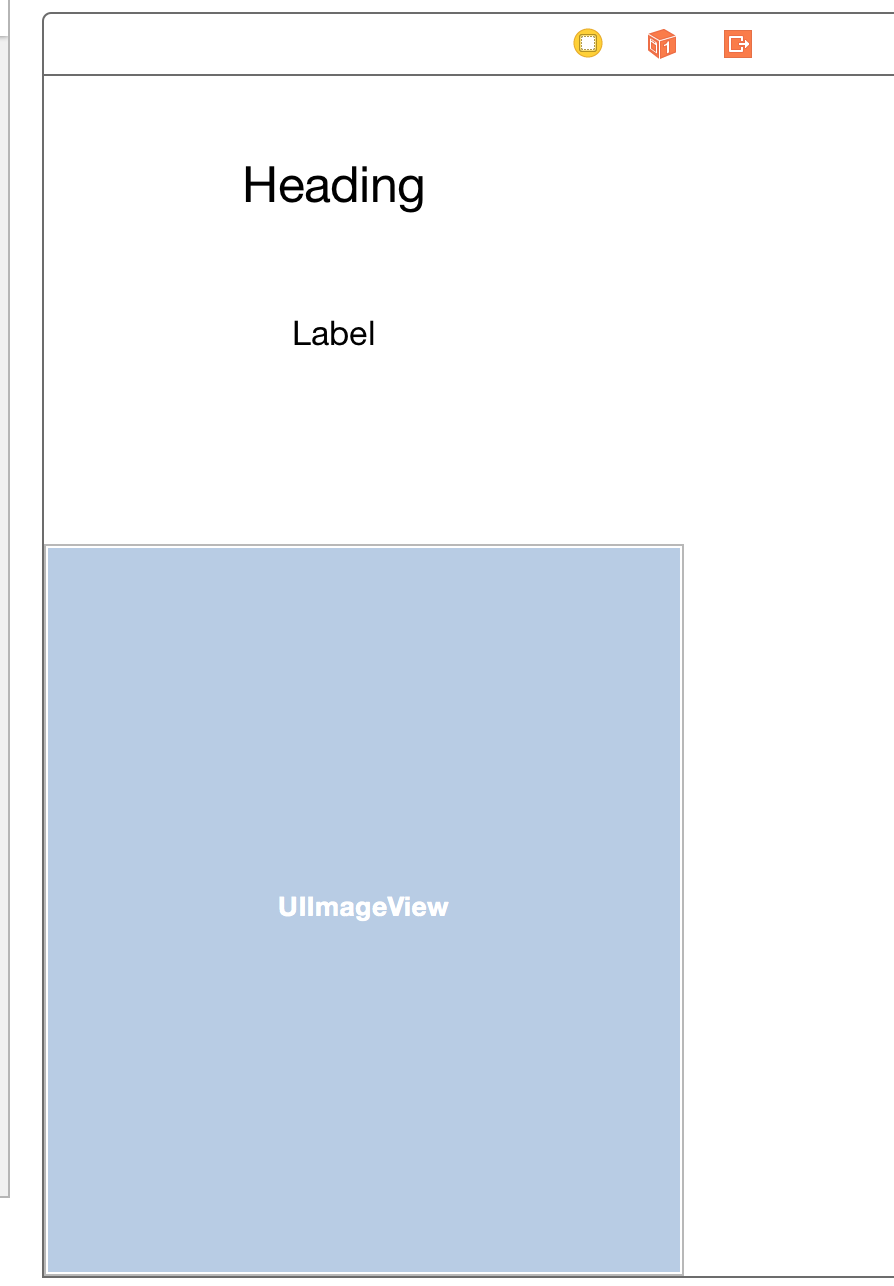


 最低0.47元/天 解锁文章
最低0.47元/天 解锁文章















 642
642

 被折叠的 条评论
为什么被折叠?
被折叠的 条评论
为什么被折叠?








